
El historial es uno de los grandes inventos de los navegadores al que todos hemos tenido, en alguna ocasión, que echarle mano, ya sea para buscar una página que no guardamos en los marcadores o porque nos interesa volver a leer un artículo concreto que no nos enviamos a nuestra aplicación para guardar artículos y leer posteriormente.
La mayoría de navegadores, almacenan un registro de todas las páginas web que visitamos, siempre y cuando no tengamos almacenado el modo incógnito. Safari, no es diferente en este aspecto. Si eres un ávido lector de noticias a través de Safari, es probable que tu historial diario sea más largo que un día sin pan. En este artículo os mostramos cómo podemos acceder al historial y realizar búsquedas de las páginas web que hemos visitado anteriormente con Safari.
A la hora de buscar en el historial de Safari, o de cualquier otro navegador, lo más probable es que creemos un mapa mental en nuestra cabeza para saber, más o menos, cuales fueron las páginas que visitamos antes y/o después de la web que estamos buscando. Este proceso puede ser algo complicado si el historial es demasiado extenso o si la mayor parte del historial nos muestra la misma página web con diferentes URL.
Cómo acceder al historial de Safari
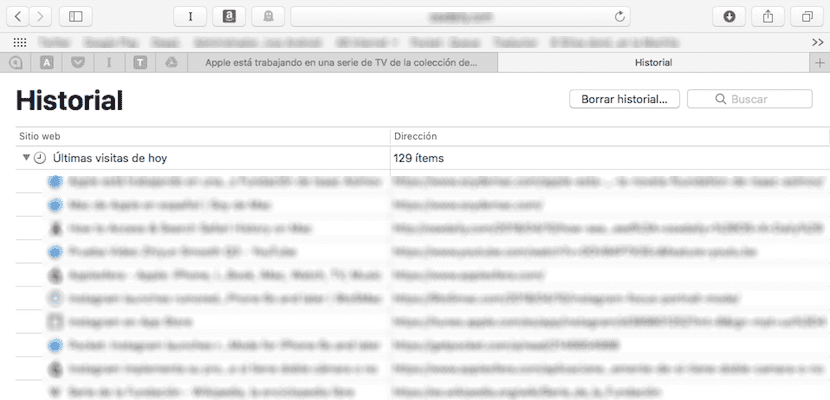
Para acceder al historial de Safari, tan solo tenemos que abrir el navegador y dirigirnos a la barra superior de menús pulsando en Historial. Dentro de este menú, se muestra el historial clasificado por días para poder consultar rápidamente junto con las últimas páginas web que hemos visitado recientemente.
Para acceder al listado completo del historial que almacena nuestro navegador Safari, debemos pulsar sobre la primera opción Mostrar historial. En ese momento, se abrirá sobre la pestaña en la que nos encontremos el historial de Safari clasificado por días e indicando el número de páginas web diferentes que hemos visitado.
Cómo realizar búsquedas en el historial de Safari

Una vez hemos accedido al historial de Safari, debemos dirigirnos hasta la esquina superior derecha, al cuadro de búsqueda concretamente e introducir los términos de la búsqueda que queremos realizar.